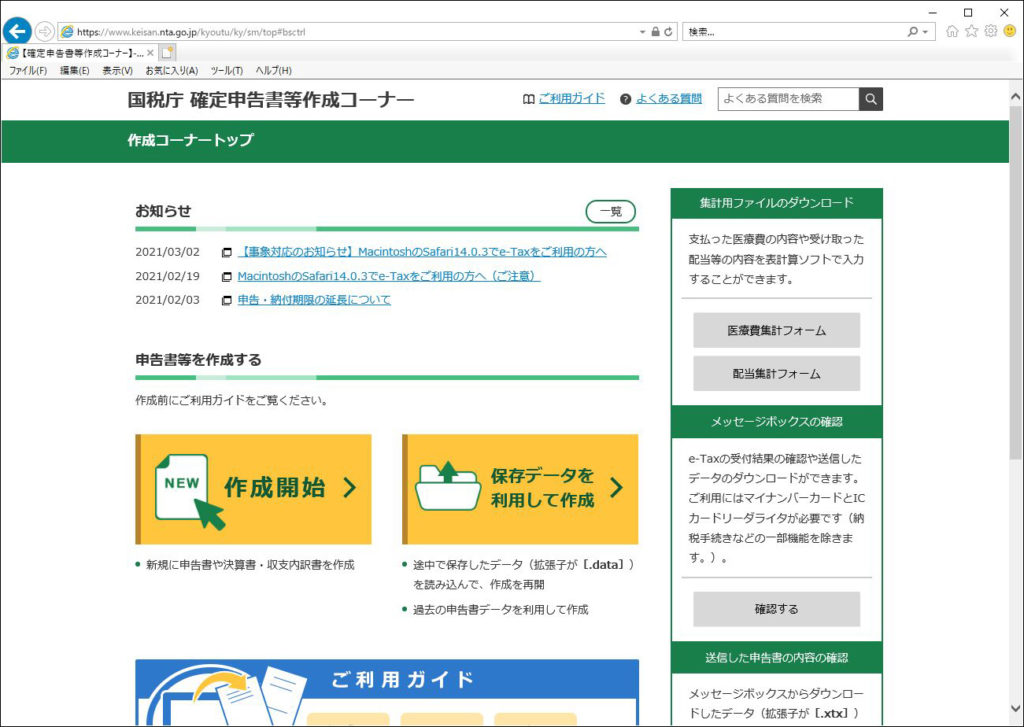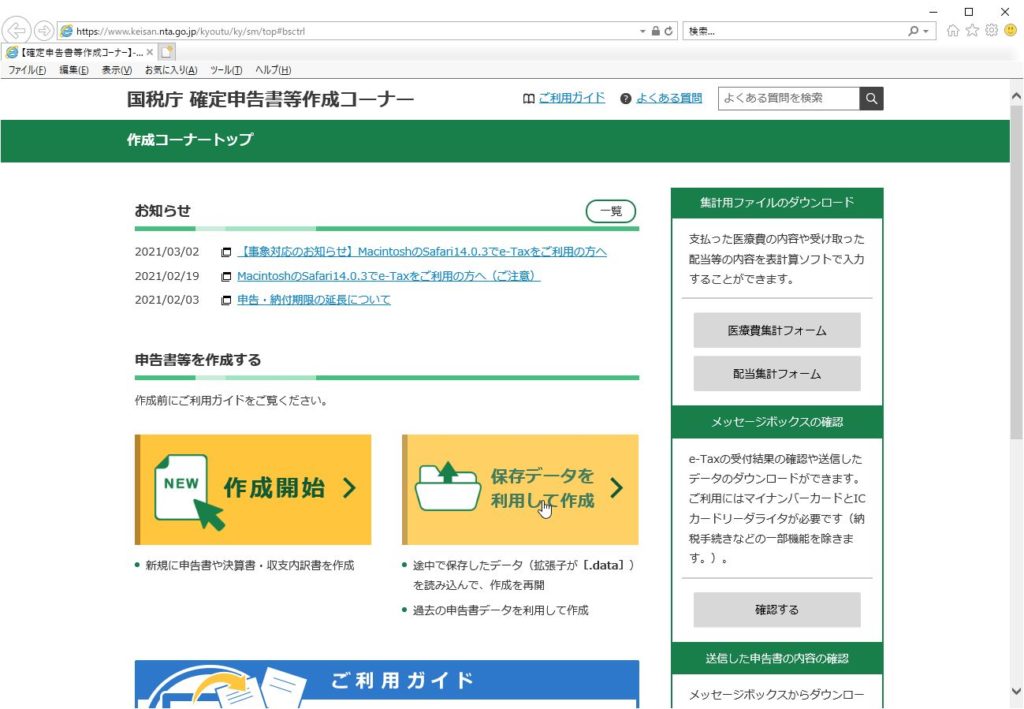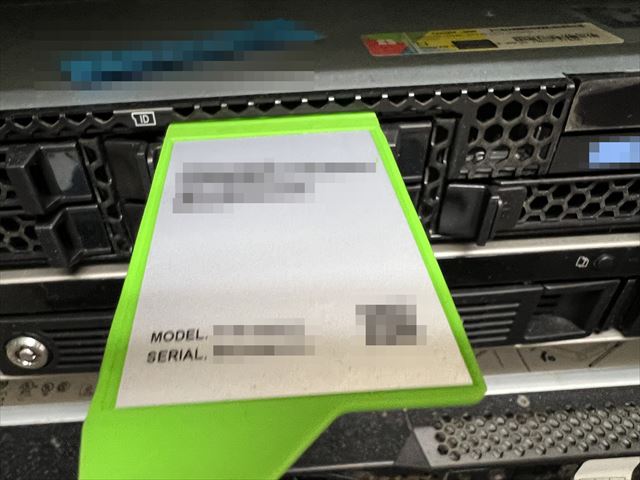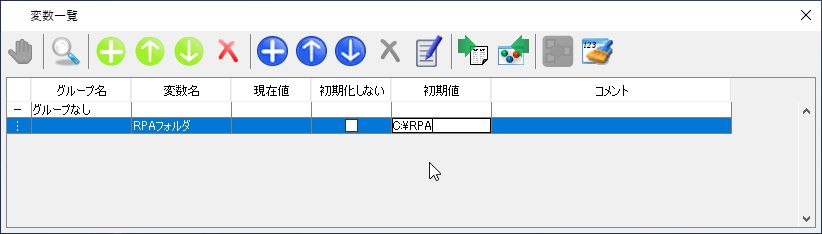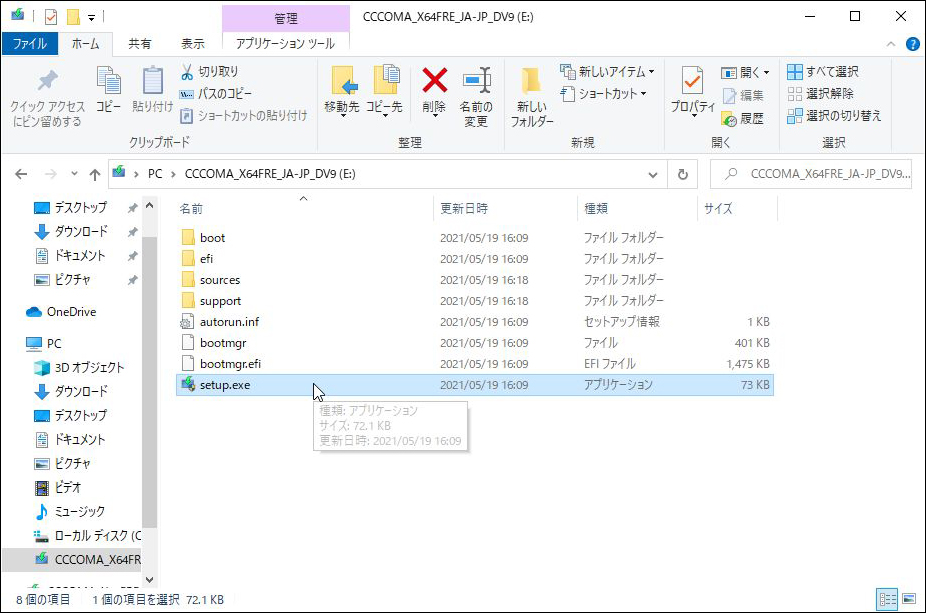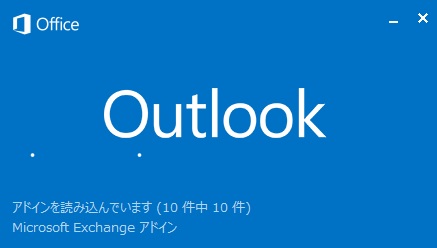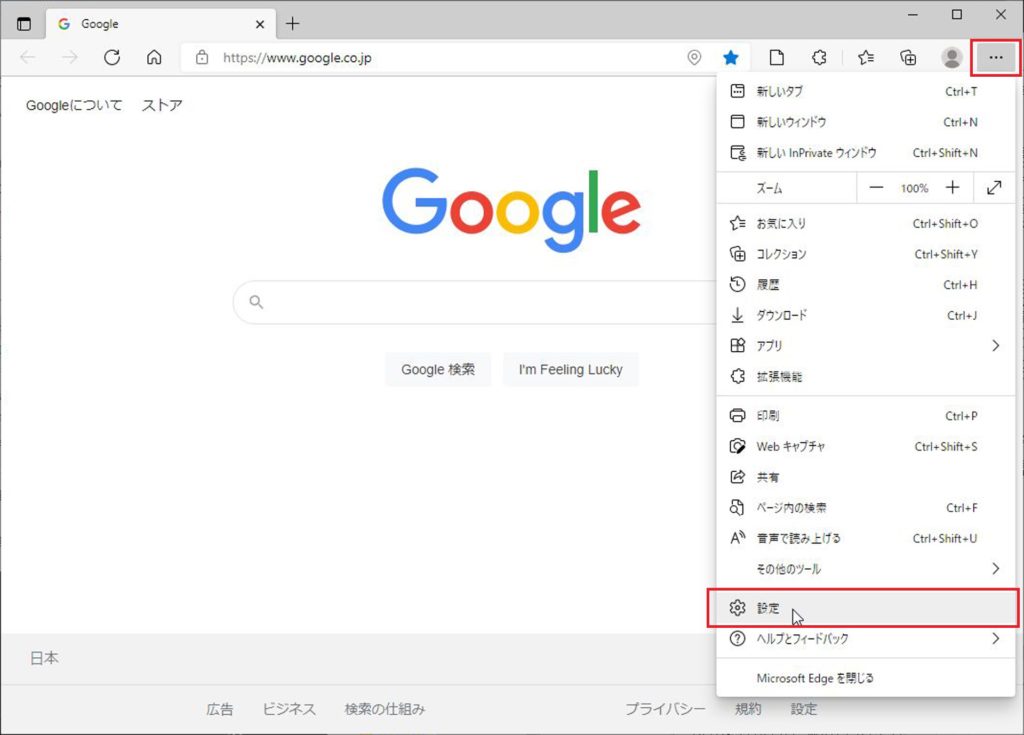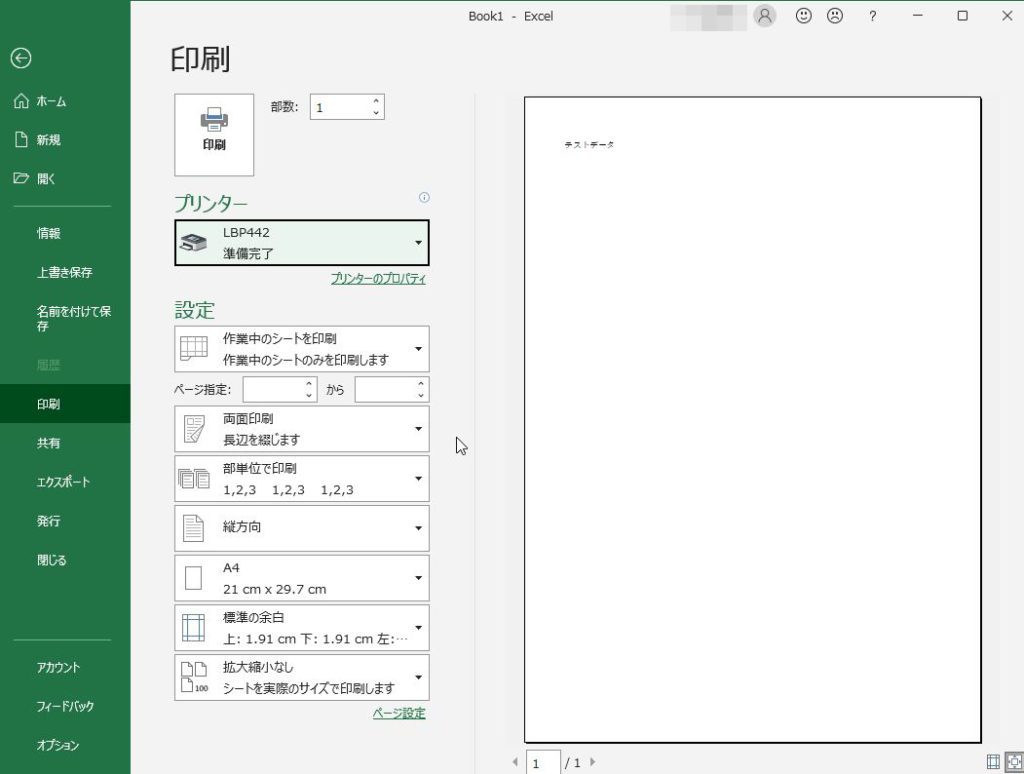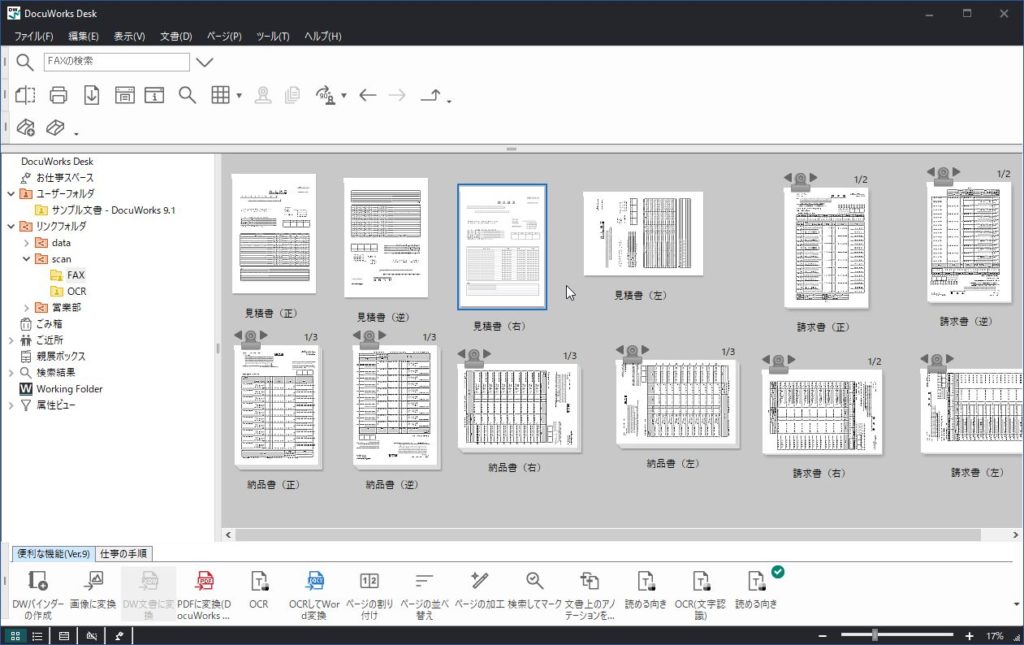1.確定申告は面倒
サラリーマンだと確定申告をしたことが無い人が意外と多いのではないだろうか。
昔はよっぽどいい会社でない限り、確定申告で会社を休むと言うのはできなかったので、仮病を使って税務署に行ったり、税務署が日曜日に確定申告会場を開催してくれる日を狙って、長蛇の列に並んで確定申告するしかなかった。
パソコンで確定申告書類が作れるようになってからは、計算や手書きの手間が無くなり、膨大な添付書類を返信用封筒に切手を貼って郵便で送るようにしていたが、近年源泉徴収票等の書類の添付も不要になったので、かなり楽になった。
去年から郵便で送るのも面倒くさいので、自宅でマイナンバーカードを使ってe-Taxでやろうとしたが、肝心なマイナンバーカードを発行するのに会社を休まなければならないというのと、ICカードリーダーが品薄で入手が出来なかったため、断念した。
コロナの時代になり、会社が休みになることが多かったので、その間にマイナンバーカードを取得し、ICカードリーダーも早めに手に入れた。一応令和3年1月からはマイナンバーカードの読み取りに対応したスマホをICカードリーダの代替えに利用できるようになったが、パソコンとBluetoothでペアリングしなければならず、デスクトップパソコンなので、そのような機能はついていない。そのため、ICカードリーダーライターを使うことにした。恐らくこの方法が今のところの王道なのだろう。
2020年分の申告はコロナ禍というのもあり、4月15日まで延長されている。今週から来週にかけて確定申告が自宅出来るように環境を準備をして、必要な書類を集め全て自宅で行うことにした。
2.自宅で確定申告をするのに必要なもの
スマホとマイナンバーカードだけでも確定申告はできるようになったが、医療費控除、寄付金(ふるさと納税7自治体)、上場、非上場企業の株式の配当、ビットコインの収益、日経平均先物取引、副業による収益など結構色々あり複雑なので、パソコンで行ったほうがよい。
パソコンで確定申告する方法は、ここで紹介する方法の他に、税務署に行って対面でIDとパスワードを発行してもらい、それで自分のパソコンで確定申告をする方法もある。しかし、これについてはマイナンバーが普及するまでの暫定措置なので、マイナンバーカードを使うことにする。そのため、自宅で確定申告をするのに準備しなければならないものは、マイナンバーカード、ICカードリーダーライター、パソコンということになる。
マイナンバーカードは裏にICチップが付いたものが必要になるので、まだ紙のマイナンバー通知カードしか持っていない人は、今直ぐにでも取得した方がいい。しかし、市区町村ではコロナの影響で配布の人数制限をしているため、確定申告に間に合わないかもしれない。それでも来年の為に準備しておいた方がいいだろう。マイナンバーカードの発行は市区町村によってやり方が異なるが、各市区町村のホームページに書いてあるので、その通り行えばよい。結構面倒くさいので、場合によっては数か月かかることもある。そのため今回の確定申告に間に合わなくても早めに取得したほうがよい。
次に必要なのが、ICカードリーダーライターである。下のような画像のものである。この上にICカードをタッチすることによりパソコン上で様々なICカードを使ったサービスが使えるようになるというものだ。今回はWindows10で使うことを想定しているので、SONYのPaSori RC-S380を紹介しておく。会社のタイムレコーダーで使ったり、Suicaの残高を見たり、大学の出欠に学生証をかざしたり、見たことのある人もいるだろう。
値段は大体2,000円~3,000円位である。下の画像からも購入できるようにしておく。今回は余分なものはいらないので単品で購入すればよい。

PaSori RC-S380
あとはWindows10のパソコンである。最近は32bit版を買う人はいないだろうから64bit版を使うことになるが、上のPaSori RC-S380は64bitにも対応している。
新しいEdgeへの対応やChromeへの最新バージョンへの対応などあるが、ユーザーが多い分対応が早いし、最悪WindowsのアクセサリにあるInternetExplorer11を32bit版で使えば良いので安心だ。
そのため今回は、マイナンバーカードとPaSori RC-S380(ICカードリーダーライター)とWindows10pro64bit搭載パソコンを使うことにする。そしてブラウザはMicrosoft Edge(Chromium)で検証してみる。
3.ICカードリーダーライターを使えるようにする
ICカードリーダーライターはマイナンバーカードを読み込むだけなので、特に何か動作するとか光るとか音が鳴るとかいうものではない。通常USBを挿せばドライバソフトが勝手にインストールされて接続されるのだが、パソコンの環境やバージョンによって自分でインストールしなければならないこともある。
自動でインストールされないようであれば、Googleなどで、「パソリ」と検索すると下の画面のようなサイトにつながるので、「ダウンロード」を押して自分でインストールすればよい。
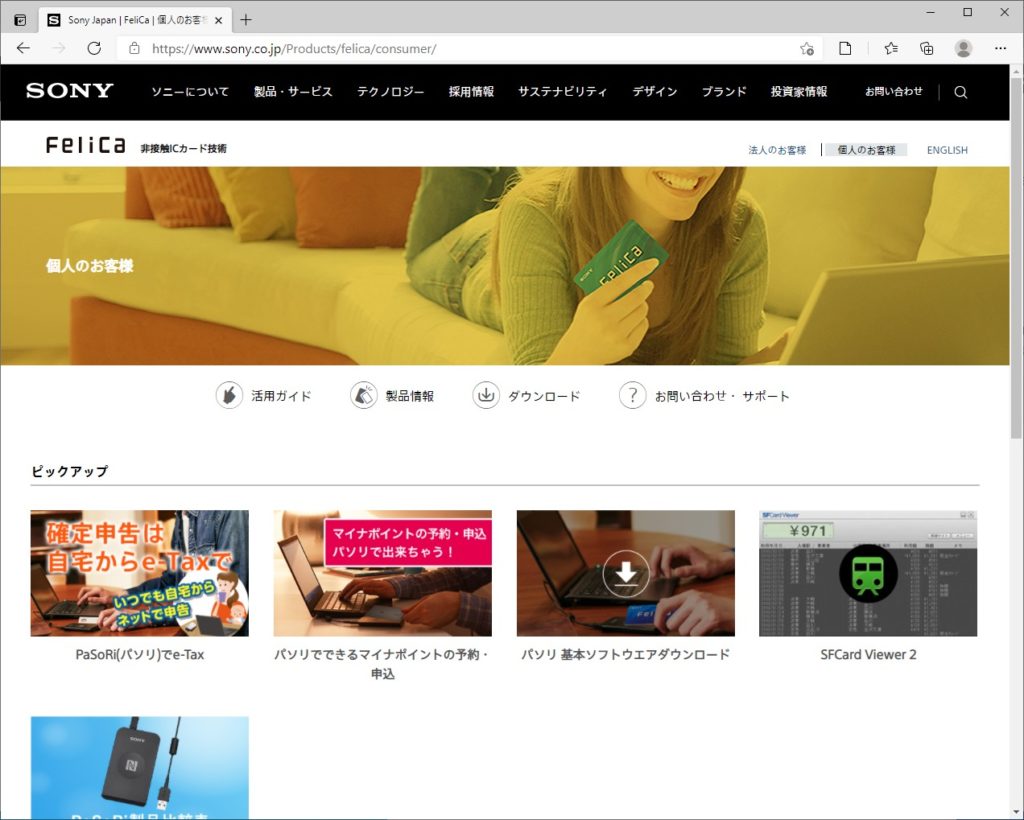
次にRC-S380の「Windowsアプリ・ソフトウェア一覧へ」をクリックする。
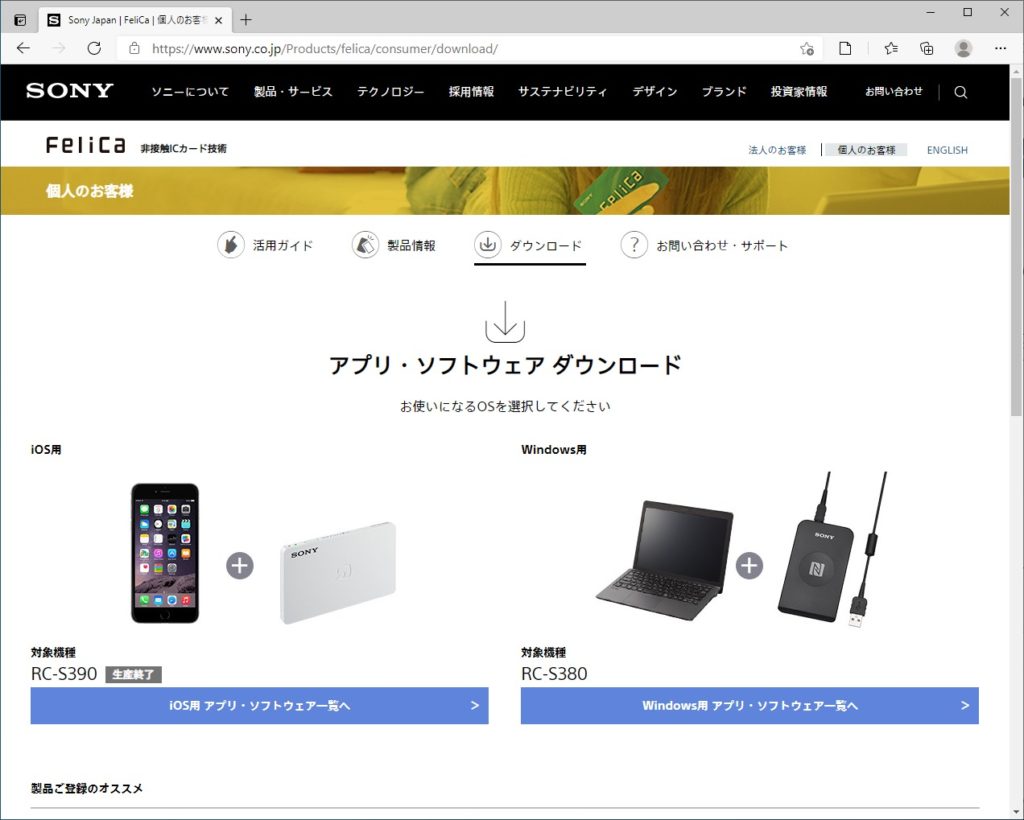
NFCポートソフトウェアの「ダウンロードページへ」をクリック
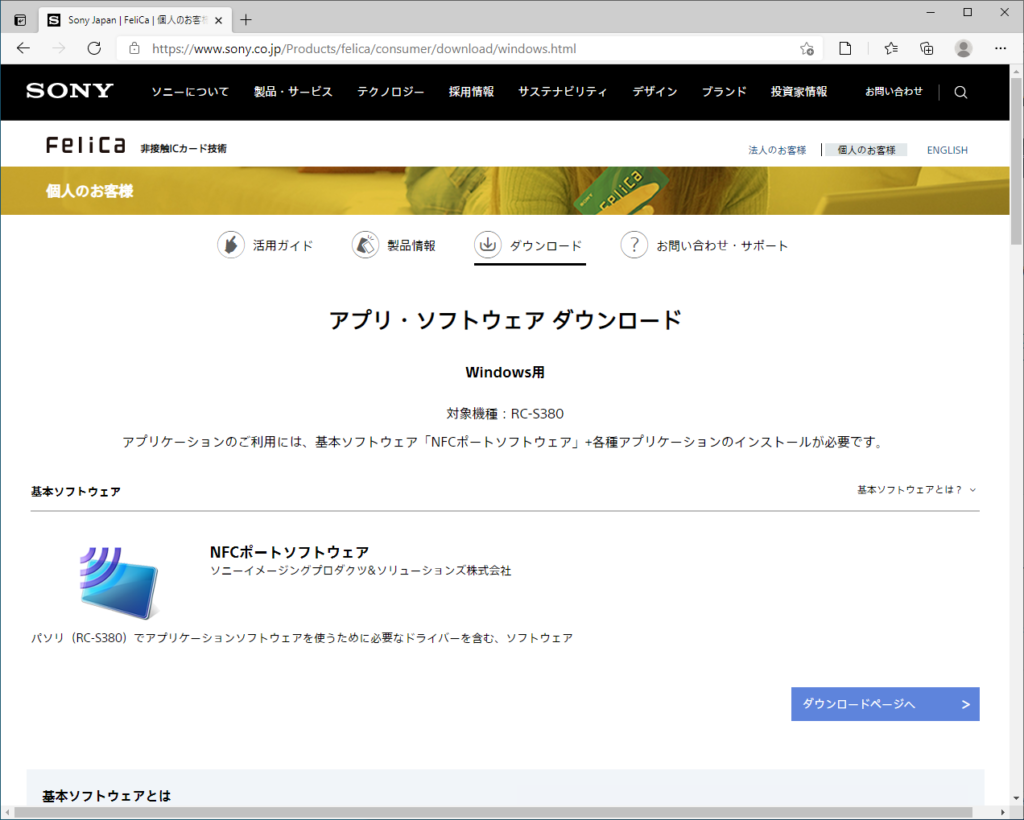
ダウンロードをクリックする。
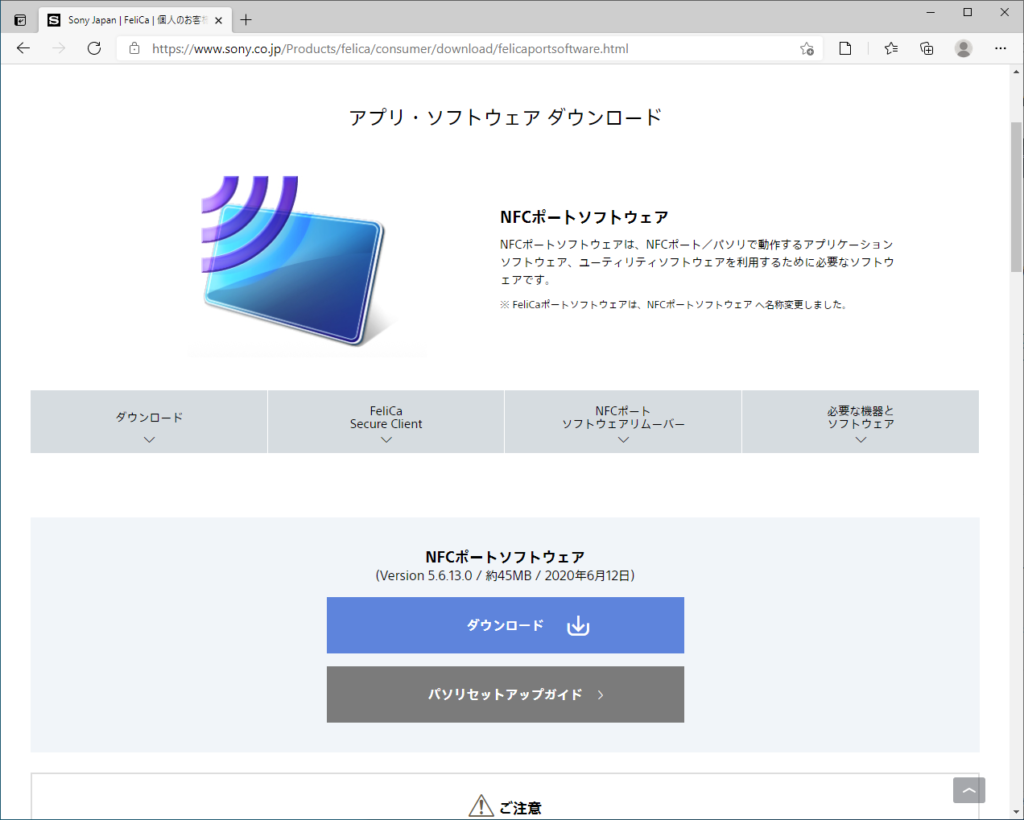
「NFCPortWithDriver.exe」という実行ファイルがダウンロードされるので、ダブルクリックするとインストールが始まる。あとは画面の指示に従えばよい。
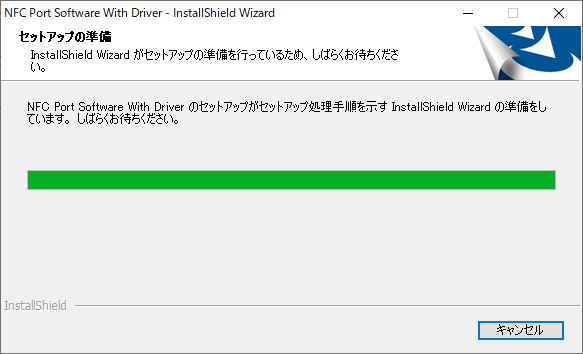
画面の出方はパソコンの環境によって異なる。
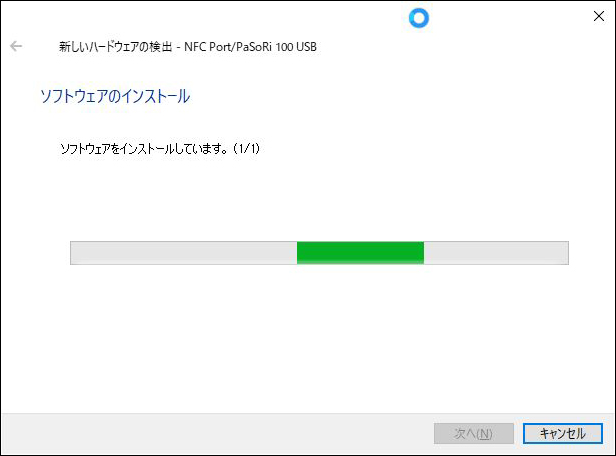
この画面が出たら終了だ。2回以上インストールするとメッセージは違う。
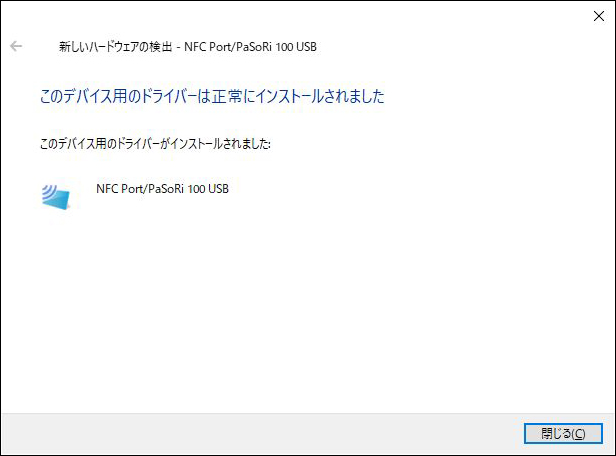
下のような画面が出たら再起動すればよい。出ないこともある。
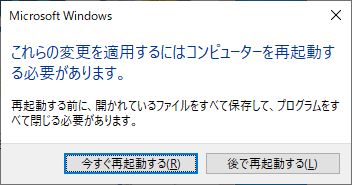
これで物理的にマイナンバーカードがパソコンで使えるようになった。
次回は、国税庁のホームページから「確定申告書等作成コーナー」に入り、e-Taxをマイナンバー方式によって利用するための登録をやる予定だ。